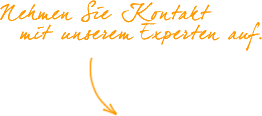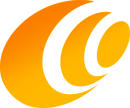1.2.1 Installation via Backoffice
Falls Sie das Profi-Theme ohne tiefergehendes, technisches Wissen erworben haben, bietet Shopware eine bequeme Upload-Funktion, mit der Sie das neue Layout ganz bequem über den Admin-Zugriff des Shops hochladen können. Rufen Sie dazu zunächst Ihr Admin-Verzeichnis auf (z.B. www.ihr-shop.de/admin).
Theme im Admin-Bereich hochladen


Es öffnet sich ein kleines Popup, mit dem Hinweis, dass der Upload von Plugins, die von fremden Drittanbietern hergestellt wurden, gefährlich sein kann. Klicken Sie hier auf den Button „Bestätigen“. Nach der Bestätigung öffnet sich das Datei-Explorer-Fenster (bzw. der Finder auf dem Mac). Suchen Sie die von uns ausgelieferte .zip-Datei auf Ihrem Rechner und schließen Sie den Upload mit einem Klick auf „Datei hochladen“ (ggf. auch „Hochladen“ oder „Upload“) ab. Beachten Sie bitte, dass der Upload ca. 30 Sekunden bis hin zu zwei Minuten dauern kann - je nach verfügbarer Bandbreite Ihres Internetanschlusses. Wenn der Upload erfolgreich gewesen ist, lädt sich die Seite selbst neu und das RevPlus Profi-Theme für Shopware 6 sollte nun in der Liste der Themes erscheinen - Wechseln Sie dazu vorher noch auf den Reiter „Themes“.
Aktivieren des Theme-Plugins

Aktivieren Sie hier außerdem das Theme. Dieser Schritt ist nötig, um es anschließend einem Verkaufskanal zuweisen zu können. Nachdem Sie den Schalter zur Aktivierung umlegen, warten Sie bitte, bis die Seite sich selbst neu lädt. Falls sie die Seite nicht selbst erneut laden sollte, tun Sie dies manuell nach ca. 30 Sekunden. Ist der Switch Button nach dem Neuladen aktiv (blau gefärbt), können Sie mit Schritt 2, der Zuweisung des Themes, fortfahren.